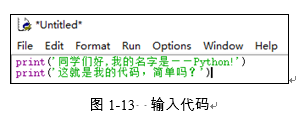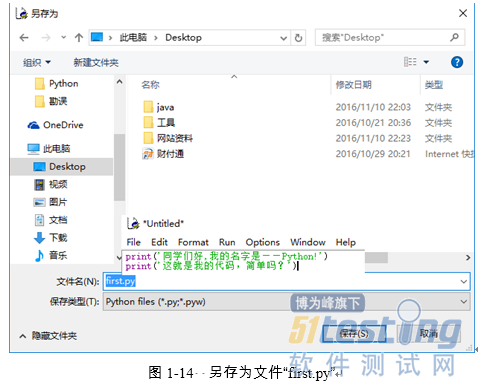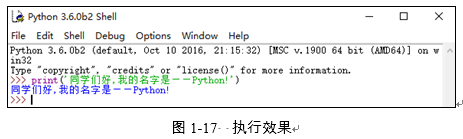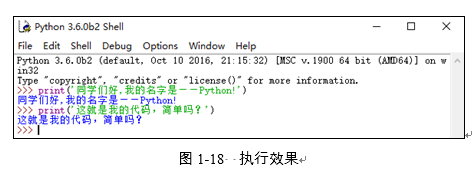1.4、认识第一段Python程序
扫码看视频:认识第一段Python程序
经过本章前面内容的学习,已经了解了安装并搭建Python开发环境的知识。在下面的内容中,将通过一段具体代码初步了解Python程序的基本知识。
实例1-1认识第一段Python程序
源码路径daima\1\1-1
1.4.1、编码并运行
(1)打开IDLE,依次单击File→NewFile,在弹出的新建文件中输入如下所示的代码。
print('同学们好,我的名字是--Python!')
print('这就是我的代码,简单吗?')
在Python语言中,"print"是一个输出函数,功能是,在命令行界面输出指定的内容,和C语言中的"printf"函数、Java语言中的"println"函数类似。本实例在IDLE编辑器中的效果如图1-13所示。
(2)依次单击File→Save命令,将其另存为文件"first.py",如图1-14所示。
(3)按下键盘中的F5键,或依次单击Run→RunModule命令运行当前代码,如图1-15所示。
(4)本实例执行后会使用函数print()输出两行文本,执行后的效果如图1-16所示。
1.4.2、其他运行方式
1.命令行运行方式
在Windows系统下还可以直接使用鼠标双击的方式来运行Python程序。如果通过双击运行上面编写的程序文件"first.py",可以看到一个命令行窗口首先出现,然后又关闭,由于很快,因此看不到输出内容,这是因为程序运行结束后立即退出了。为了能看到程序的输出内容,可以按以下步骤进行操作。
(1)单击"开始"菜单,在"搜索程序和文件"文本框中输入"cmd",并按Enter键,打开Windows的命令行窗口。
(2)输入文件first.py的绝对路径及文件名,再按Enter键运行程序。也可以使用cd命令,进入文件"first.py"所在的目录,如"D:\lx",然后在命令行提示符下输入"first.py"或者"pythonfirst.py",按Enter键即可运行。
注意:在Linux系统中,在Terminal终端的命令提示符下可以使用pythonfirst.py命令来运行Python程序。
2.交互式运行方式
Python程序的交互式运行方式是指一边输入程序,一边运行程序。具体操作步骤如下所示。
(1)打开IDLE,在命令行中输入如下所示的代码。
print('同学们好,我的名字是--Python!')
按Enter键后即可立即运行上述代码,执行效果如图1-17所示。
(2)继续输入如下所示的代码。
print('这就是我的代码,简单吗?')
按Enter键后即可立即运行上述代码,执行效果如图1-18所示。
注意:在Linux中,也可以通过在Terminal终端的命令提示符下运行命令python,来启动Python的交互式运行环境,从而边输入程序边运行程序。
1.5、技术解惑
1.5.1、提高开发效率--安装文本编辑器
Geany是一款简单的文本编辑器:它易于安装;让你能够直接运行几乎所有的程序(而无需通过终端来运行);使用不同的颜色来显示代码,以突出代码语法;在终端窗口中运行代码,让你能够习惯使用终端。建议使用Geany,除非你有充分的理由不这样做。
在大多数Linux系统中,都只须执行一条命令就可以安装Geany。
$sudoapt-getinstallgeany
1.5.2、快速运行HelloWorld程序
为了编写第一个Python程序,需要启动Geany。为此,可以按超级(Super)键(俗称Windows键),并在系统中搜索Geany。找到Geany后,双击就可以启动它。再将其拖曳到任务栏或桌面上,以创建一个快捷方式。接下来,创建一个用于存储项目的文件夹,并将其命名为python_work(在文件名和文件夹名中,最好使用小写字母,并使用下划线来表示空格,因为这是Python采用的命名约定)。返回Geany,依次选择菜单"File"和"SaveAs",将当前的空Python文件保存到文件夹"python_work"中,并将其命名为"hello_world.py"。扩展名".py"告诉Geany文件包含的是Python程序。它还让Geany知道如何运行该程序,并以有益的方式突出其中的代码。
保存文件后,在其中输入如下所示的一行代码。
print("HelloPythonworld!")
如果在系统中安装了多个Python版本,就必须对Geany进行配置,使其使用正确的版本。为此,可以依次选择菜单Build(生成)和SetBuildCommands(设置生成命令),此时将看到文字Compile(编译)和Execute(执行),它们旁边都有一个命令。在默认情况下,这两条命令都是python,要让Geany使用命令python3,必须做相应的修改。
如果在终端会话中能够执行命令python3,请修改编译命令和执行命令,让Geany使用Python3解释器。为此,将编译命令修改成下面这样。
python3-mpy_compile"%f"
必须完全按上面的代码显示的那样输入这条命令,确保空格和大小写都完全相同。
将执行命令修改成下面这样。
python3"%f"
同样,务必确保空格和大小写都完全与显示的相同。图1-19显示了该如何在Geany中配置这些命令。
现在开始运行程序hello_world.py,依次选择菜单Build和Execute,并单击Execute图标(两个齿轮)或按F5键后将弹出一个终端窗口,其中包含如下所示的输出。
HelloPythonworld!
------------------
(programexitedwithcode:0)
Pressreturntocontinue
如果没有看到这样的输出,请检查你输入的每个字符。你是不是将print的首字母大写了?是不是遗漏了引号或括号?编程语言对语法的要求非常严格,只要你没有严格遵守语法,就会出错。
1.5.3、在终端会话中运行Python代码
开发者可以打开一个终端窗口并执行命令python或python3,再尝试运行Python代码段。在检查Python版本时,你就这样做过。下面再次这样做,但是会在终端会话中输入如下代码行:
>>>print("HelloPythoninterpreter!")
HelloPythoninterpreter!
>>>
消息将直接转出到当前终端窗口中。请不要忘记,要关闭Python解释器,需要按Ctrl+D组合键或执行命令exit()。
1.6、课后练习
(1)尝试在Windows系统下安装微软的VisualStudio2017。
(2)尝试安装并使用集成开发环境PyCharm。
相关阅读:
版权声明:51Testing软件测试网获人民邮电出版社和作者授权连载本书部分章节。
任何个人或单位未获得明确的书面许可,不得对本文内容复制、转载或进行镜像,否则将追究法律责任。